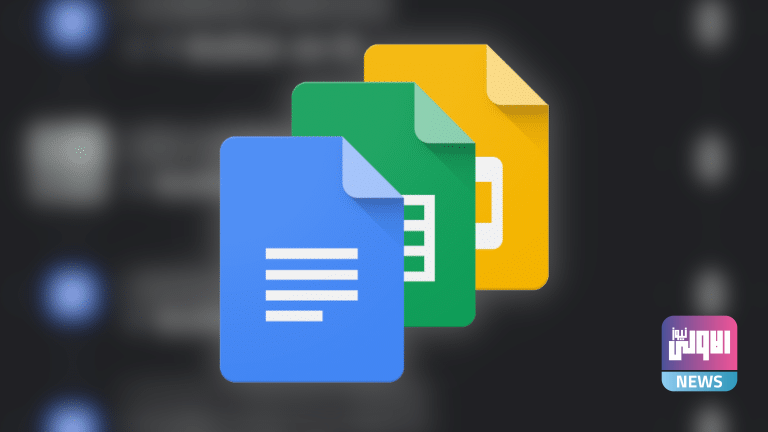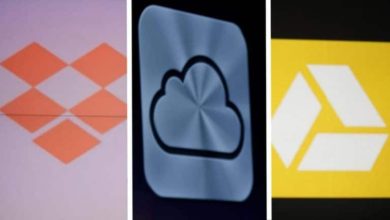كيفية تشغيل الوضع المظلم في مستندات جوجل على نظام iOS
أعلنت شركة جوجل عن وصول الوضع المظلم لخدمة (G Suite) إلى نظام iOS، بما في ذلك مستندات جوجل وجداول البيانات والعروض التقديمية، ويأتي هذا الإعلان بعد شهرين من قيام شركة جوجل بتمكين المظهر المظلم لتلك التطبيقات على أجهزة أندرويد.
قالت شركة جوجل يوم الاثنين: إن الوضع المظلم متاح الآن لجميع مستخدمي (G Suite) الذين لديهم حسابات شخصية ومهنية في جوجل ويستخدمون هواتف آيفون وأجهزة آيباد إذا كان لديهم أحدث إصدار من مستندات جوجل وجداول البيانات والعروض التقديمية.
إليك كيفية تمكين الوضع المظلم في نظام iOS:
- افتح تطبيق المستندات أو جداول البيانات أو العروض التقديمية.
- انقر فوق القائمة.
- اضغط على الإعدادات.
- انقر على (Theme).
- اختر الوضع المظلم.
إذا كنت تريد أن ترى كيف سيبدو المستند الخاص بك في الوضع الفاتح، يمكنك النقر فوق المزيد أو النقاط الثلاث أثناء فتح المستند، ثم انقر فوق (عرض في مظهر فاتح).
وإذا كنت قد سمعت من قبل عن اختصارات لوحة المفاتيح، فأنت تعلم أنها يمكن أن توفر لك الكثير من الوقت عند استخدام برامج وتطبيقات مثل (Microsoft Word)، ولكن هل تعلم أن مستندات جوجل لديها اختصارات للوحة المفاتيح أيضًا؟ يمكنك الاطلاع على قائمة بأفضل اختصارات لوحة المفاتيح في مستندات جوجل للأجهزة العاملة بنظام ويندوز
الجدير بالذكر أن تفعيل وضع عدم الاتصال في محرر Google Docs يُعتبر ضروريًا، للاستعداد لاحتمال انقطاع الاتصال بالإنترنت فجأة، وبالتالي بمجرد تفعيل ميزة المزامنة في وضع عدم الاتصال يعني أنه لا داعي للقلق بشأن توقف العمل في ملفاتك، حيث ستُزامن مستندات جوجل تلقائيًا عندما يعود الاتصال.
وللعلم تعمل المزامنة في وضع عدم الاتصال في متصفح جوجل كروم فقط، وبالتالي إذا كنت تستخدم متصفحًا مختلفًا، فستحتاج إلى تثبيت متصفح جوجل كروم، قبل أن تتمكن من إعداد المزامنة في وضع عدم الاتصال، وبمجرد تثبيت المتصفح، قم بتثبيت إضافة Google Docs Offline، حيث ستتمكن من الوصول إلى المستندات وجداول البيانات والعروض التقديمية من جوجل، عند تشغيل المزامنة بلا اتصال، كما يمكنك الاطلاع على كافة الأخبار والنصائح المتعلقة بشركة جوجل من خلال متابعة القسم الخاص بها في موقعنا.
الاولى نيوز – متابعة